小白一键重装制作的u盘怎么用
- 分类:U盘教程 回答于: 2022年12月21日 10:48:20
工具/原料:
系统版本:windows10系统
品牌型号:联想yoga14
软件版本:小白一键重装系统v2022
方法/步骤:
方法一:小白一键重装系统工具
1、自行在可用的电脑安装好小白一键重装系统工具,插入空白u盘,选择制作系统模式点击开始制作。
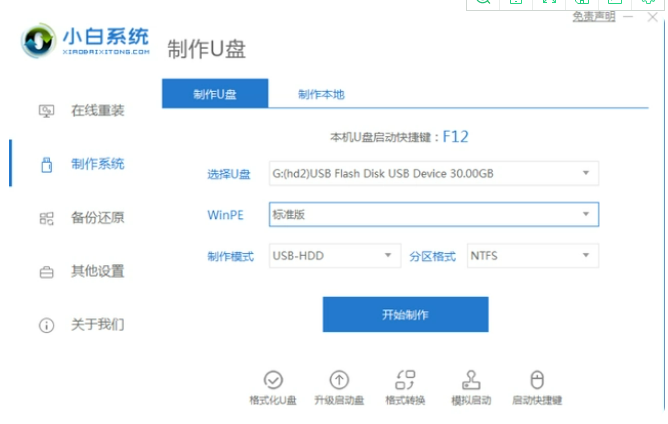
2、选择需要安装的电脑系统,开始制作启动盘。

3、期间会提示格式化u盘,因此我们需要提前备份好u盘资料。

4、等待软件自动下载系统镜像和驱动等文件。

5、当制作完成后,先预览需要安装的电脑主板的启动热键,再拔除u盘退出。

6、这时就可以将u盘启动盘插入要安装的电脑,开机按启动热键进启动界面,选择u盘启动项回车进入到小白pe系统,打开工具进行安装啦。

方法二:咔咔装机软件U盘制作
1、先下载咔咔装机软件,并将u盘插入电脑的USB插口处,关闭杀毒软件,打开咔咔装机,选择“U盘重装”进入。

2、选择U盘模式,点击“开始制作”下一步。

3、勾选自己想要安装的的操作系统,点击“开始制作”。

4、等待咔咔装机提示“启动u盘制作成功”后就可以啦,这样我们的启动U盘就制作完成了。

注意事项:最好使用空白的u盘,如果没有的话,就先备份好u盘重要资料再拿去制作启动盘。
总结:以上就是小编今天给大家推荐的小白一键重装制作的u盘具体操作方法,有需要的小伙伴可以下载跟着操作看看,希望能够帮助到大家哦!
 有用
26
有用
26


 小白系统
小白系统


 1000
1000 1000
1000 1000
1000 1000
1000 1000
1000 1000
1000 1000
1000 1000
1000 1000
1000 1000
1000猜您喜欢
- u盘装系统win10怎么操作2022/07/14
- 展示u盘如何制作dos启动盘2019/04/03
- 如何解决电脑不开机用u盘装机..2020/08/14
- u盘重装系统步骤2022/06/22
- 详细盘点u盘启动哪个好用2020/10/23
- u盘安装系统教程图文2022/12/26
相关推荐
- 制作启动光盘,小编教你如何制作光盘启..2018/07/07
- 如何制作u盘启动盘2020/06/21
- 主板bios设置u盘启动的详细教程..2021/04/21
- 台式电脑u盘安装系统的步骤..2021/09/21
- 大白菜u盘启动项制作视频教程..2021/03/03
- 老毛桃u盘启动盘制作工具使用教程..2022/04/02

















